Jak odblokować laptopa z systemem Windows za pomocą Xiaomi Mi Band 4
Miscellanea / / August 05, 2021
To, co najbardziej podoba mi się w dzisiejszej zaawansowanej technologii, to obsługa integracji między platformami. Pozwól mi to uprościć. Oznacza to, że możemy integrować różne urządzenia i sterować jednym gadżetem za pomocą drugiego. To sprawia, że doświadczenie użytkownika jest bardziej uproszczone i wyrafinowane w tym samym czasie. Termin wieloplatformowy oznacza różne systemy operacyjne. Na przykład, czy wiesz, że możesz odblokuj laptopa z systemem Windows za pomocą opaski Xiaomi Mi Band inteligentny zegarek.?
Brzmi interesująco, prawda.? W tym przewodniku wyjaśnię, jak możesz to zrobić. Zapewniamy, że nie musisz hakować, rootować ani modyfikować żadnego urządzenia, aby korzystać z tej funkcji. Ta funkcja jest oficjalnie obsługiwana przez smartwatch Mi Band. Niedawno Xiaomi wypuściło nową aktualizację oprogramowania dla aplikacji Mi Fit. Plik Najnowsza aktualizacja z kompilacją 4.0.17 pozwala teraz użytkownikowi Mi Band na odblokowanie laptopa z systemem Windows za pomocą smartwatcha. Zobaczmy, jak możemy to osiągnąć.

Związane z | Jak naprawić niedziałający odcisk palca Hello w systemie Windows 10
Spis treści
-
1 Jak odblokować laptopa z systemem Windows za pomocą Mi Band 4
- 1.1 Włącz Unlock Mi Notebook
- 1.2 Pobieranie aplikacji Mi Blaze
- 1.3 Konfigurowanie kodu PIN
- 1.4 Tworzenie hasła na laptopie z systemem Windows
- 1.5 Parowanie laptopa z systemem Windows z opaską Mi Smart Band 4
- 1.6 Jak sprawdzić, czy laptop z systemem Windows odblokowuje się lub nie używa Mi Smart Band 4.?
Jak odblokować laptopa z systemem Windows za pomocą Mi Band 4
Najpierw musisz upewnić się, że Twoja aplikacja Mi Fit działa w wersji 4.0.17. Tylko w tej wersji obsługiwane jest odblokowywanie laptopa. W tym przewodniku będę używać mojego Mi Band 4. Jeśli używasz Mi Band 3, wszystkie kroki również będą działać poprawnie. Aby ułatwić zrozumienie, podzieliłem cały proces na sekcje. Postępuj dokładnie według instrukcji, tak jak je ustawiłem.
Włącz Unlock Mi Notebook
- Przejdź do aplikacji Mi Fit [Zainstaluj go ze Sklepu Play jeśli jesteś pierwszym użytkownikiem]
- Stuknij w Profil
- Na następnym ekranie pod Moje urządzenia, stuknij w Mi Smart Band 4
- Przewiń w dół i poszukaj opcji Laboratorium. Dotknij go, aby otworzyć
- Powinieneś zobaczyć opcję Odblokuj Mi Notebook
- Powinien być domyślnie wyłączony. Stuknij przełącznik obok, aby go włączyć.
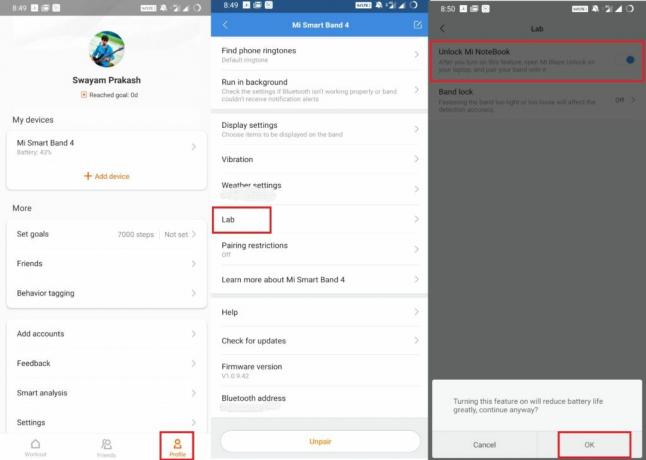
- Zobaczysz wyskakujące okienko z prośbą o potwierdzenie działania, przypominające o możliwym zużyciu baterii.
- Stuknij w ok kontynuować.
Pobieranie aplikacji Mi Blaze
- Otwórz laptopa z systemem Windows [Przewodnik dotyczy wyłącznie systemu operacyjnego Windows]
- Udaj się do Microsoft Store
- Musisz pobrać Mi Blaze Unlock App.
- Jest jednak pewien zwrot akcji. Ta aplikacja nie jest obecnie dostępna w regionie Indii. Dlatego obok aplikacji zostanie wyświetlony niedostępny komunikat. Nie martw się. Naprawimy to.
- Przejdź do Ustawienia w laptopie.
- Kliknij Czas i język > idź do Region
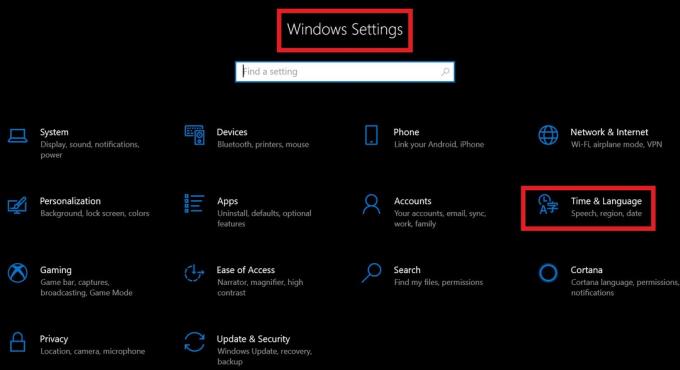
- Teraz musisz zmień swój region na Chiny [Mój region to Indie, ponieważ mieszkam w Indiach. Zmieniam więc region z Indii na Chiny]

- W tym momencie zamknij przeglądarkę, jeśli jest otwarta. [Zamknij wszystkie uruchomione aplikacje. Nie jest jednak wymagane ponowne uruchomienie]
- Odśwież na ekranie głównym [nieobowiązkowe]
- Teraz kliknij Skrót do Microsoft Store na pasku zadań
- Wyszukaj Mi Blaze Unlock
- Zauważysz, że teraz aplikacja jest dostępna do pobrania. Kliknij Otrzymać
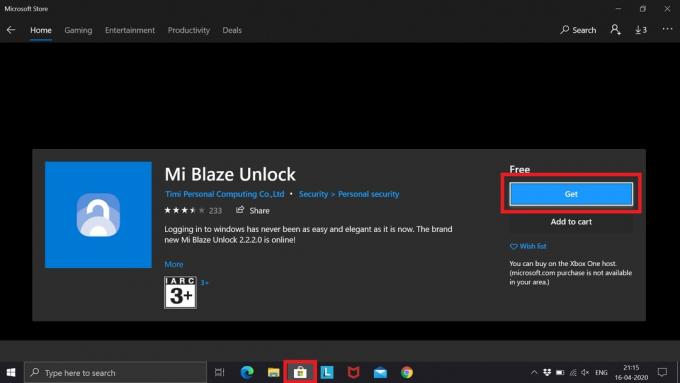
- Pobierz go i pozwól mu zainstalować.
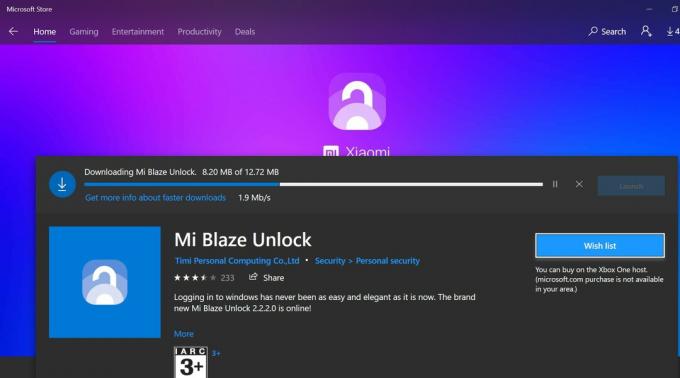
Uwaga
Po zainstalowaniu aplikacji Mi Blaze Unlock możesz zmienić region z powrotem na pierwotny. Nie wpłynie to na działanie aplikacji.
Czy wiesz | Jak otworzyć Edytor rejestru systemu Windows w systemie Windows OS 7/8/10 i Vista
Konfigurowanie kodu PIN
Po zakończeniu instalacji Mi Blaze Unlock zobaczysz opcję Uruchomić. Kliknij na to. Zobaczysz ekran startowy wskazujący, że twój laptop może być podłączony tylko do smartwatcha. Bluetooth musi być aktywny na obu urządzeniach. Co najważniejsze, musisz ustawić kod PIN na swoim laptopie.
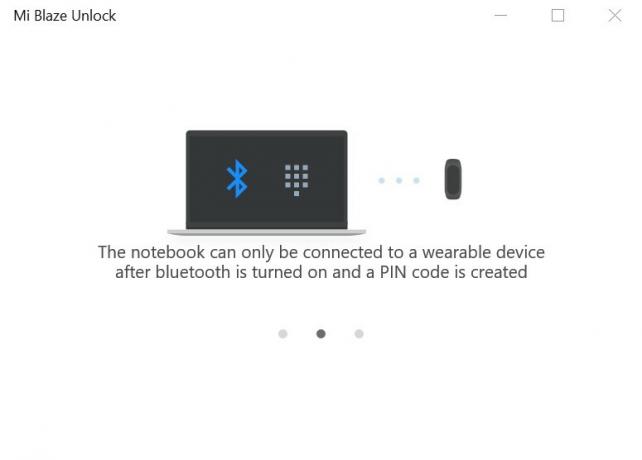
Po sparowaniu i połączeniu wszystko, co musisz zrobić, to pozostać w pobliżu notebooka podczas noszenia Mi Band 4. Następnie naciśnij dowolny klawisz na klawiaturze, aby odblokować laptopa.
- Kliknij Początek
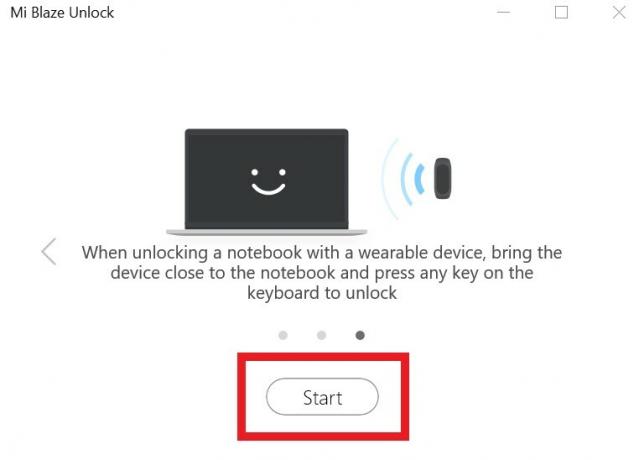
- Iść do Ustawienia na twoim laptopie
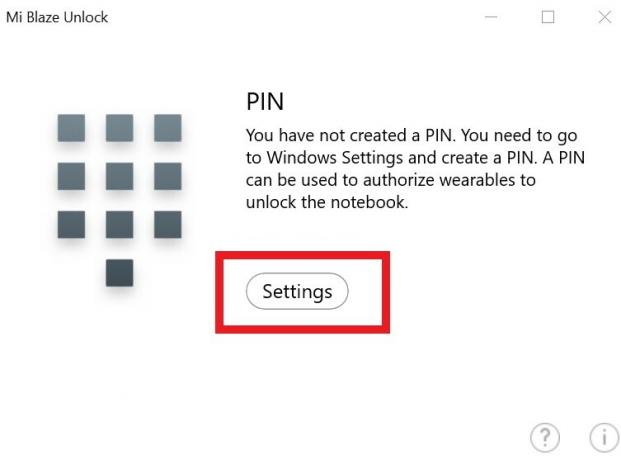
- Pod Konta > idź do Opcje logowania
- Wybierz Ustaw kod PIN
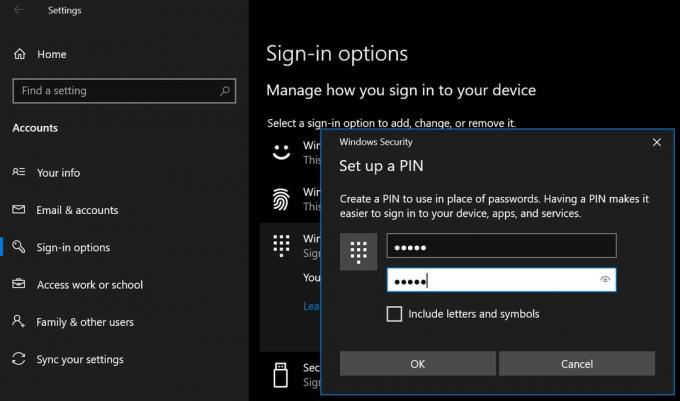
- Możesz ustawić kod PIN tylko wtedy, gdy Twój laptop z systemem Windows ma hasło zabezpieczające.
- Utwórz hasło, jeśli go nie masz. Następnie możesz utworzyć kod PIN.
Tworzenie hasła na laptopie z systemem Windows
Jeśli nie wiesz, jak utworzyć hasło do laptopa z systemem Windows. Następnie postępuj zgodnie z tym krótkim samouczkiem.
- Iść do Ustawienia > Konto
- Następnie przejdź do Opcje logowania
- Wybierz Hasło
- Jeśli ustawiasz hasło po raz pierwszy, zobaczysz przycisk Dodaj.
- Następnie musisz podać swoje hasło [upewnij się, że ustawiłeś silne hasło składające się z kombinacji alfanumerycznej]
- Wprowadź ponownie hasło
- Będziesz musiał również napisać wskazówkę dotyczącą hasła, której możesz użyć w przypadku zapomnienia lub hasła głównego.
Oto zrzut ekranu sekcji Hasło z mojego laptopa. Ponieważ mam już hasło, zamiast Dodaj, to widać Zmiana.
Parowanie laptopa z systemem Windows z opaską Mi Smart Band 4
- Po zakończeniu tworzenia kodu PIN nastąpi automatyczne przekierowanie do następnego ekranu
- Upewnij się, że Bluetooth jest włączony zarówno w laptopie, jak iw paśmie Mi.
- Kliknij Para
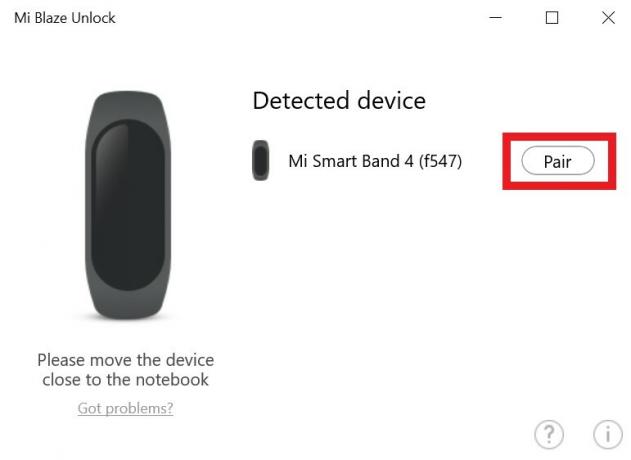
- Na swoim smartwatchu zaakceptuj żądanie parowania z laptopa.
- Następnie zobaczysz komunikat, że Mi Smart Band jest teraz sparowany
Uwaga
- System zostanie zablokowany, gdy sparowana inteligentna opaska Mi odsunie się dalej od laptopa z systemem Windows.
- Ponadto, gdy poziom naładowania baterii laptopa jest niski, ta funkcja odblokowania nie będzie działać.
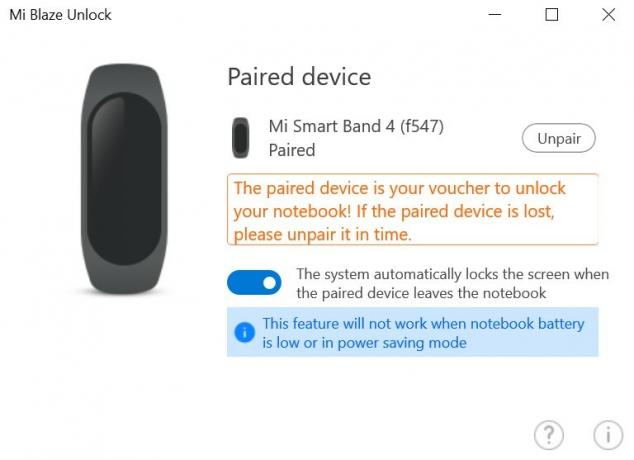
Możesz polubić | Rozwiązywanie problemów z błędem programu Windows Media Player 0xc0000005
Jak sprawdzić, czy laptop z systemem Windows odblokowuje się lub nie używa Mi Smart Band 4.?
Gdy odejdziesz od laptopa, sam się zablokuje. Ponownie, kiedy wrócisz, wszystko, co musisz zrobić, to nacisnąć dowolny klawisz na klawiaturze, aby odblokować i odzyskać dostęp do systemu. To takie proste.
Oto zrzut ekranu wyskakującego komunikatu o pomyślnym odblokowaniu, który pojawi się po odblokowaniu laptopa z systemem Windows za pomocą Mi Band 4.
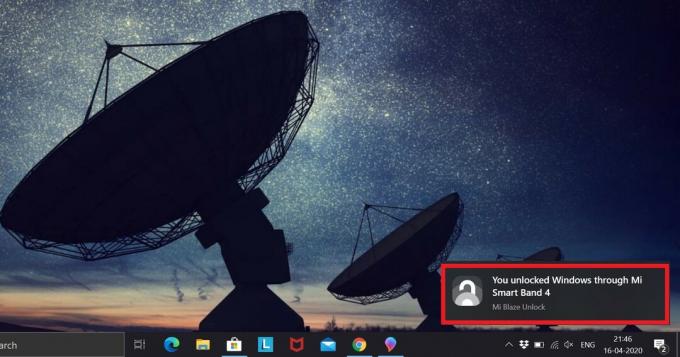
Mam więc nadzieję, że ten przewodnik był dla Ciebie przydatny. Pamiętaj, aby postępować zgodnie z instrukcjami dokładnie tak, jak przedstawiłem w przewodniku. Jeśli masz jakiekolwiek wątpliwości, daj mi znać w sekcji komentarzy.
Sprawdź przewodnik po innych systemach operacyjnych Windows,
- Użyj tej sztuczki, aby naprawić błąd aplikacji Windows 10 0xc00000FD
- Jak przyspieszyć system operacyjny Windows do gier i poprawić wydajność
- Napraw błąd MSVCP140.Dll w systemie operacyjnym Windows
- Rozwiązywanie problemów z błędem aktualizacji systemu Windows 10 C8000266
Swayam jest profesjonalnym blogerem technicznym z tytułem magistra w zakresie aplikacji komputerowych, a także ma doświadczenie w programowaniu na Androida. Jest zagorzałym wielbicielem systemu operacyjnego Stock Android Poza blogowaniem technicznym uwielbia gry, podróże i grę na gitarze.



